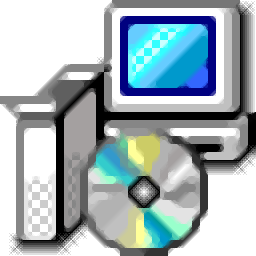
Imagenomic Noiseware(圖像降噪插件)
v6.0.4 免費版- 軟件大小:2.45 MB
- 軟件語言:英文
- 更新時間:2024-09-21
- 軟件類型:國外軟件 / 圖像處理
- 運行環境:WinXP, Win7, Win8, Win10, WinAll
- 軟件授權:免費軟件
- 官方主頁:https://www.imagenomic.com/Products/Noiseware
- 軟件等級 :
- 介紹說明
- 下載地址
- 精品推薦
- 相關軟件
- 網友評論
Imagenomic Noiseware 6免費版是一款降噪插件,可以在Adobe系列軟件上使用,例如直接加載到ps軟件上使用,當您需要對圖像降噪的時候就可以直接啟動這款軟件使用,軟件界面提供很多調整功能,可以對亮度調整,通過增加亮度的方式修復圖像數字噪音問題,也可以通過調整顏色效果修復噪點問題,只需要加載圖像到Noiseware就可以快速調整圖像各種參數,提供多種細節增強調節選項,以及銳化調節選項,輕松完成降噪處理,需要的朋友就下載吧。

軟件功能
圖像降噪插件-降噪。屢獲殊榮的噪聲抑制軟件工具,旨在減少或消除數碼照片或掃描圖像中的噪聲。
去除噪音的更好方法
Noiseware是Imagenomic備受贊譽、屢獲殊榮的軟件工具,為數字圖像降噪設定了標準。Noiseware通過消除高ISO攝影和不理想的環境條件帶來的數字噪聲和不必要的偽影,在恢復圖像保真度方面在速度、質量和易用性方面處于領先地位。與大多數使用簡單方法(如中值濾波器)來處理圖像中的數字噪聲的圖像處理軟件技術不同,Noiseware具有復雜但快速的噪聲濾波算法。使用自適應噪聲輪廓功能和銳化功能,Noiseware在保持圖像細節的同時,大大降低了可見噪聲。
無點擊工作流
直觀和智能:Noiseware秉承其易于使用的原則,進一步將復雜的工作流程簡化為直觀的體驗。不需要相機配置文件--只需單擊一次。Noiseware的IntelliProfileTM算法及其自學習機制將自動校準精確的噪聲輪廓,并為每個單獨的圖像選擇最佳設置。如果愿意,也可以使用手動區域采樣方法。
顏色和色調范圍-頻率-DetailGuard
新的獨特功能:Noiseware包括三個新的控制集,可實現廣泛的微調和卓越的輸出質量。現在,您可以通過色調和顏色范圍調整檢測到的噪聲級別以及噪聲抑制級別。Noiseware的新DetailGuard根據色調范圍和處理程度保留圖像細節,保護圖像細節不受過度更改。
軟件特色
1、精細的性能
新的細節保護和新的低光增強,無可比擬的處理速度
2、改進的界面
全新的界面,旨在實現輕松的優雅和效率
3、微調預設
只需單擊一下,即可實現卓越的ISO降噪效果,同時在最佳光線水平下保持圖像保真度
使用方法
1、將Noiseware軟件直接安裝到電腦,自動安裝到Adobe的插件文件夾

2、如圖所示,當前軟件已經安裝結束,點擊finish

3、復制補丁Noiseware6.8bf到軟件的安裝地址替換完成激活:C:Program FilesCommon FilesAdobePlug-InsCCImagenomic

4、小編沒有PS軟件所以就不演示了,軟件調整界面如圖所示,支持Luminance、NOISE REDUCTION、DETAIL PROTECTION

官方教程
為了實現這一點,您可以在Noiseware中使用手動評測。默認情況下,手動評測處于關閉狀態。(圖16)單擊列表框并選擇Manual。現在,您可以手動選擇要用作縱斷面參照的區域。Noiseware提供了兩種生成精確噪聲剖面的模式:啟用自學習機制的自動模式和手動噪聲剖面。
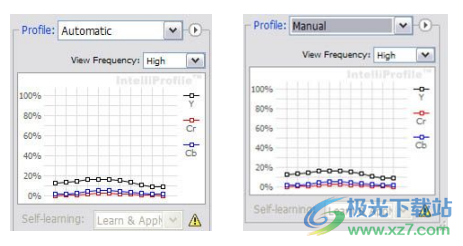
在預覽窗口的左上角是兩個手動配置文件選擇工具(圖17)。一個用于選擇單個區域進行分析,另一個允許進行多項選擇。單選工具在手的右邊,看起來像一個里面有正弦波的盒子。我們使用這個工具,點擊并拖動它來勾勒圖15中討論的區域,因為我們希望提取盡可能多的細節。手動選擇工具將允許Noiseware僅使用框輪廓中的選定圖像標準來構建不同的噪聲輪廓。這種單一選擇分析的優點是,可以調整隔離區域以進一步降低噪聲,同時最大限度地減少對圖像其他區域的影響。
多區域選擇工具就在單個選擇工具的右側,允許用戶制作多個目標選擇區域用于手動分析。這將上述單一選擇方法提升到了一個新的水平,因為可以使用多個區域來構建噪聲輪廓。
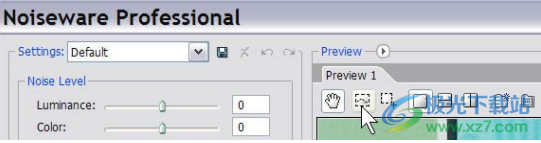
您最多可以對10個區域進行采樣,以在Noiseware中創建手動噪波配置文件。要重置當前區域選擇,請選擇“單一區域選擇”控件并定義新區域,或選擇“自動”配置文件模式。采樣區域必須至少為16X16像素。為了使采樣區域能夠代表圖像中包含的實際噪聲,我們建議您選擇不同色調和顏色范圍的空間區域。沒有必要將區域選擇限制為細節較少的圖像區域。采樣區域可以跨越圖像的不同色調、顏色或細節密集型區域。Noiseware將自動在所有采樣區域的結果中分配相應的噪聲指標(圖18)

您也可以為同一圖像創建多個手動配置文件以進行比較并選擇產生所需結果的配置文件。要創建“New Manual Profile”或“Delete Manual Profile”,請使用“Profile:”下拉框右側的彈出菜單選擇(圖16)。單擊“新建手動配置文件”菜單項,您將復制當前配置文件,并可以通過對新的配置文件區域進行采樣來進一步調整。通過在這些配置文件之間切換,您可以評估它們對結果過濾質量的影響。
Noiseware的自學習噪聲概況
隨著時間的推移,隨著更多圖像的處理,Noiseware的自學習機制探索并完善了噪聲檢測能力。它使用EXIF數據來識別相關的圖像變量,包括采集設備參數和拍攝條件。這些信息以及相應的噪聲數據會隨著時間的推移進行分析和匯總,以生成一個知識庫,其中包含有關您的相機或其他采集設備的豐富信息。自學習要求所有相關的EXIF數據都存在,并且最適合于未被其他圖像編輯軟件(包括插件主機)更改的相機外圖像,尤其是在銳化或軟化的情況下。除了標準的EXIF參數外,Noiseware的自學習還支持Adobe Camera Raw(ACR)。如果圖像不包含所有或部分所需的EXIF數據,或者主機程序沒有向插件提供EXIF數據時,自學習將自動禁用。您也可以手動禁用自學習,從而將各個圖像排除在學習周期之外。您也可以指定在學習過程中包括特定的圖像,但不將所學知識應用于該圖像,反之亦然。當您選擇應用自學習時,Noiseware將根據知識庫的成熟度獨立決定是否將所學習的噪聲數據應用于特定圖像。

要打開自學習配置文件,您需要選中首選項對話框(圖19a)中的框,單擊配置文件列表框(圖19b)右側的箭頭即可訪問該框

噪聲設備控制
現在我們將分別隔離和討論Noiseware的每個控制方面。這將更深入地了解滑塊如何協同工作。我們將把我們的分析分解為兩個區域,亮度噪聲和顏色噪聲,然后研究Noiseware控件如何在每個區域處理每個頻率級別(高、中、低和極低)。我們將以下面概述的方式設置控件,以僅隔離亮度值,因為我們稍后將處理顏色噪聲。此外,我們有一個分窗格預覽集,這樣我們就可以看到我們將遇到的變化。
圖20a:噪聲級-亮度+20顏色-20
降噪-亮度100%顏色0%

圖20b
細節
細節保護-亮度和顏色為0
細節增強-清晰度和對比度為0
邊緣平滑到自動

圖20c
頻率
除高頻至+20外,所有噪聲級均為-20
噪音降低到全部0%

圖20d
色調范圍
所有0的噪音級別
100%降噪

下載地址
- Pc版
Imagenomic Noiseware(圖像降噪插件) v6.0.4
本類排名
本類推薦
裝機必備
換一批- 聊天
- qq電腦版
- 微信電腦版
- yy語音
- skype
- 視頻
- 騰訊視頻
- 愛奇藝
- 優酷視頻
- 芒果tv
- 剪輯
- 愛剪輯
- 剪映
- 會聲會影
- adobe premiere
- 音樂
- qq音樂
- 網易云音樂
- 酷狗音樂
- 酷我音樂
- 瀏覽器
- 360瀏覽器
- 谷歌瀏覽器
- 火狐瀏覽器
- ie瀏覽器
- 辦公
- 釘釘
- 企業微信
- wps
- office
- 輸入法
- 搜狗輸入法
- qq輸入法
- 五筆輸入法
- 訊飛輸入法
- 壓縮
- 360壓縮
- winrar
- winzip
- 7z解壓軟件
- 翻譯
- 谷歌翻譯
- 百度翻譯
- 金山翻譯
- 英譯漢軟件
- 殺毒
- 360殺毒
- 360安全衛士
- 火絨軟件
- 騰訊電腦管家
- p圖
- 美圖秀秀
- photoshop
- 光影魔術手
- lightroom
- 編程
- python
- c語言軟件
- java開發工具
- vc6.0
- 網盤
- 百度網盤
- 阿里云盤
- 115網盤
- 天翼云盤
- 下載
- 迅雷
- qq旋風
- 電驢
- utorrent
- 證券
- 華泰證券
- 廣發證券
- 方正證券
- 西南證券
- 郵箱
- qq郵箱
- outlook
- 阿里郵箱
- icloud
- 驅動
- 驅動精靈
- 驅動人生
- 網卡驅動
- 打印機驅動
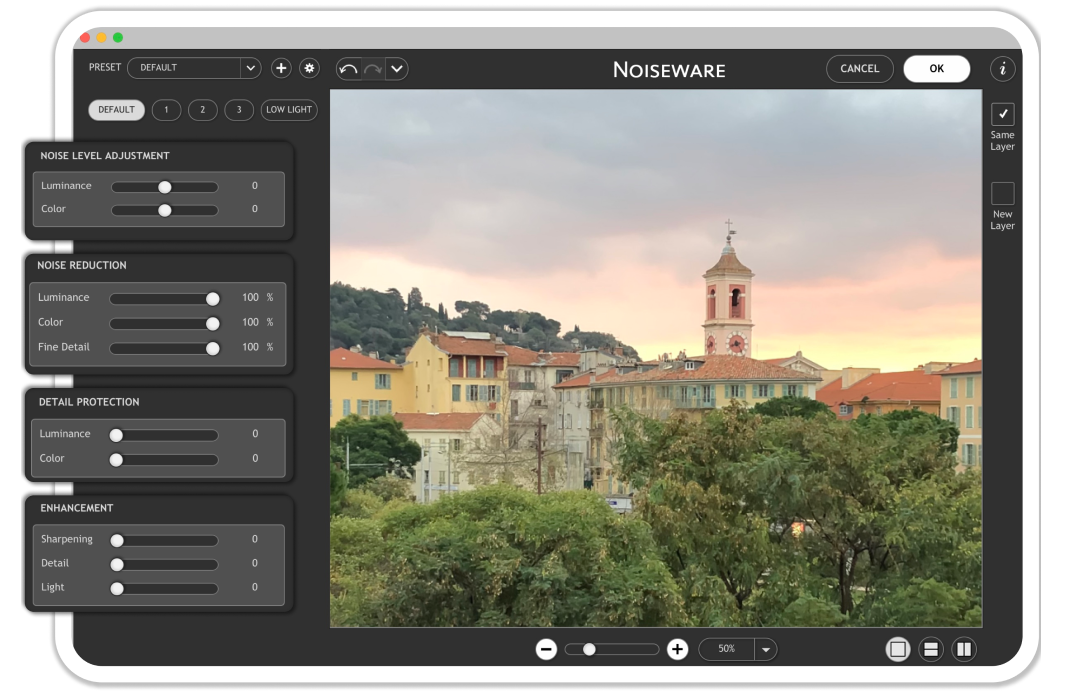















































網友評論